Spolupráce na dokumentech s více autory často vyžaduje přidávání komentářů. Běžně se dokument tiskne i s komentáři, ale co když chceme vytisknout pouze samotné komentáře? I to je možné.
Proč bychom měli tisknout jen komentáře? Důvodů může být mnoho. Můžeme chtít mít tištěnou kopii komentářů pro vlastní potřebu. Nebo můžeme chtít rozebrat dokument a komentáře se spolupracovníky zvlášť. Tištěný dokument s úpravami a komentáři totiž může být nepřehledný. Ať už je váš důvod jakýkoli, Word to umožňuje.
Tisk pouze komentářů
Nejprve otevřete dokument, který obsahuje komentáře, jež chcete vytisknout. V záložce „Revize“ klikněte na tlačítko „Zobrazit revize“.
V horní části rozbalovací nabídky najdete „Komentáře“. Pokud je vedle nich zatržítko, nemusíte nic měnit. Pokud ne, zaškrtněte je.
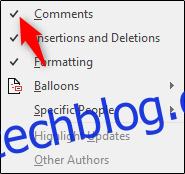
Můžete si také vybrat, zda chcete tisknout všechny komentáře, nebo jen ty od konkrétních autorů. V nabídce „Konkrétní lidé“ si můžete vybrat konkrétního autora, jehož komentáře chcete vytisknout. Jinak ponechte možnost „Všichni recenzenti“.
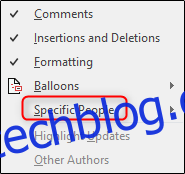
Dále přejděte do záložky „Soubor“.

V levém panelu zvolte „Tisk“.
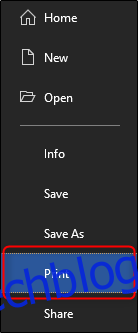
Zobrazí se různé možnosti nastavení tisku a náhled dokumentu. V horní části sekce „Nastavení“ klikněte na „Tisk všech stránek“.
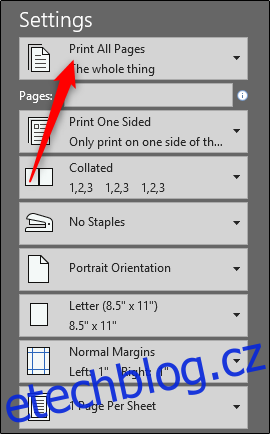
V rozbalovací nabídce Dokument, v sekci „Informace o dokumentu“ vyberte „Seznam revizí“. Nezapomeňte také zaškrtnout možnost „Vytisknout revize“.

Nakonec, nad nabídkou „Nastavení“, klikněte na „Tisk“.

Nyní máte tištěnou verzi pouze komentářů vašeho dokumentu.